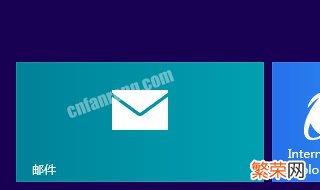
文章插图
1、u盘不能删除文件和写入文件的解决方法如下:打开运行窗口(win+r),输入“regedit”,按回车键进入 。
2、在注册表编辑器窗口中依次展开HKEY_LOCAL_MACHINE\SYSTEM\ControlSet002\Control和HKEY_LOCAL_MACHINE\SYSTEM\ControlSet001\Control在这两个目录中查看是否有StorageDevicePolicies子项,且该子项中是否有WriteProtect值(位于右侧),如果有则将其改为0,然后点击确定并保存,重启win732位旗舰版系统电脑即可,否则执行下一步 。
【u盘不能删除文件和写入文件怎么办 u盘不能删除文件和写入文件】3、接着展开HKEY_LOCAL_MACHINE\SYSTEM\CurrentControlSet\Control\StorageDevicePolicies 如无StorageDevicePolicies该项,则新建(在Control上点右键-->新建-->项,将新建项重命名为“StorageDevicePolicies”)即可 。
4、在新建的StorageDevicePolicies右侧点击空白处,“右键--新建--DWORD(32-位)值(D)”并命名为“WriteProtect” 。
5、右键WriteProtect选择修改,将基数选为十六进制,数值改成0,点击确定 。
- u盘无法识别如何修复win10 u盘无法识别如何修复
- C盘满了会咋样 c盘满了会怎么样
- 怎么看是否被删除微信好友 怎么看微信好友是不是被删除
- 台式电脑鼠标坏了怎么用键盘控制鼠标 台式电脑鼠标坏了怎么用键盘控制
- 河里的鱼能吃吗? 怎么判断河里的鱼能不能吃
- win10登录账户删除 Windows10账户删除怎么登陆
- 为什么有的网页视频无法播放 为什么网页的视频不能正常播放
- 支付宝充话费怎么自己输金额 支付宝充话费不能自己输入金额么
- 电脑主盘满了怎么办 电脑主盘满了怎么办才能开机
- 非洲大蜗牛能不能吃 非洲大蜗牛能不能吃塑料
